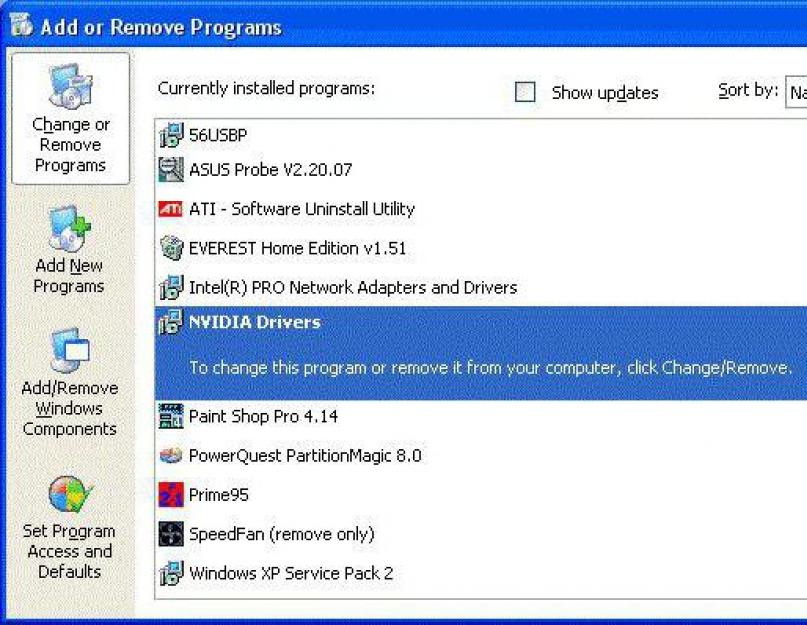Считается, что драйверы графических карт NVIDIA удалять нужды нет. К примеру, при обновлении старые версии заменяются новыми автоматически. Однако, несмотря на такой подход, в некоторых случаях возникают сбои, связанные с апдейтами, или системные неполадки (конфликты драйверов) при И тут наиболее остро встает вопрос о том, как удалить драйвер NVIDIA целиком и полностью. Ниже будут приведены самые простые и наиболее быстрые способы, позволяющие произвести такие действия любому пользователю.
NVIDIA при обновлении?
Начнем с самого простого. Предположим, что автоматическое обновление по каким-либо причинам не сработало. Что делать в этом случае?
Для начала загружаем самый новый драйвер с официального сайта разработчика, а затем запускаем программу инсталляции. При появлении окна выбора типа установки используем выборочную инсталляцию, после чего указываем «чистую» установку. Далее просто ждем окончания процесса. В этом случае можно быть полностью уверенным в том, что старые профили и драйверы будут полностью удалены из системы и заменены новой версией.
Как полностью удалить драйвер: стандартная процедура
Но что делать, когда проблемы вышеописанным способом не решаются. Удалить драйвер из «Диспетчера устройств» можно, но ведь система при рестарте снова его установит. В этом случае нужно использовать стандартный раздел программ и компонентов в «Панели управления».

Как удалить драйвер NVIDIA? Очень просто! Нужно выбрать все компоненты NVIDIA, отсортировав их по названию разработчика, а потом использовать стандартную процедуру деинсталляции. Важно учесть, что при таком способе удаление происходит не всегда гладко. Во-первых, удалять каждый компонент вручную - слишком долгое занятие. Во-вторых, деинсталлируются не все компоненты (остается куча мусорных файлов, записей в системном реестре и т. д.). Потом искать все то, что осталось после деинсталляции, - дело неблагодарное.
Использование специализированных утилит
Лучше обратиться за помощью к специальным программам, которые сделают всю работу за пользователя компьютерной системы. Можно было бы, конечно, посоветовать приложение Driver Sweeper, но оно работает исключительно в Windows 7 и более ранних версиях системы, а вот восьмую и десятую модификации не поддерживает. Как же тогда поступить?

Для такой ситуации вопрос о том, как удалить драйвер NVIDIA целиком и полностью, решается за счет применения универсальной программы Display Driver Uninstaller. Правда, производить все действия необходимо только в безопасном режиме. Программа автоматически определяет режим загрузки системы и при обычном старте предлагает пользователю перейти в Safe Mode. Далее утилита автоматически определяет все имеющиеся компоненты и деинсталлирует их без участия пользователя. Это приложение удобно еще и тем, что в нем можно отказаться даже от использования PhysX.

Не менее интересным решением вопроса о том, как удалить драйвер NVIDIA, является использование мощнейшей в своем роде программы iObit Uninstaller. Если посмотреть на раздел программ, можно заметить, что он несколько напоминает стандартный вид аналогичного раздела Windows. Отличие состоит в том, что здесь можно сразу выбрать все компоненты, после чего будет запущена стандартная процедура удаления, а затем последует мощное сканирование, в ходе которого будут выявлены все остаточные файлы и ключи реестра. Для завершения процесса деинсталляции нужно удалить все найденные объекты и поставить галочку напротив строки уничтожения файлов.
Вместо итога
Вот и все, что касается Приведенные решения, в которых используется стандартная методика и специальные программы, не относятся только к программным продуктам и графическим чипам NVIDIA. Их с легкостью можно применять для деинсталляции драйверов любых других устройств, а iObit Uninstaller - еще и для программных компонентов, не говоря уже о разного рода панелях в браузерах и т. д.
Графический ключ на смартфоне – это специальная мера защиты, которая предполагает ввод рисунка из прямых линий, чтобы разблокировать телефон. Без ввода кода можно только принимать звонки и видеть оповещения системы. Убрать ключ, когда вы его помните достаточно просто, но что делать, если графический ключ вылетел из головы? Вы можете воспользоваться несколькими способами из данной статьи, чтобы вернуть себе доступ к телефону. Если все попытки будут тщетны, то вам придется сбрасывать настройки устройства, потеряв абсолютно все данные на своем телефоне. Не паникуйте и не отчаивайтесь, ведь всё можно восстановить позднее из резервной копии или с помощью сторонних программ.
Как убрать графический ключ, если помнишь его
Здесь всё просто: вы заходите в настройки своего устройства и просто убираете графический ключ. Если вам сложно его запоминать, то лучше поставить цифровой код, ведь числа помнить намного проще, чем линии.
- Разблокируйте свое устройство.
- Войдите в настройки, нажав на иконку шестеренки в трее телефона либо отыскав их в меню. Найдите пункт “Экран блокировки и защита”, войдите в него.


- В строке “Тип блокировки экрана” будет стоять значение, которое выбрано вами в данный момент. Нажмите на эту строку, чтобы поменять свой выбор.


- Система запросит ввод графического ключа еще раз, это сделано для повышения безопасности устройства. Введите код.


Теперь вы можете выбрать другой способ блокировки, при этом убрав графический ключ.
- “Провести по экрану” – это отсутствие каких-либо кодов. Экран можно разблокировать, просто проведя по нему пальцем.
- “PIN код” – числовой ввод PIN кода вашей сим карты, гораздо удобнее использовать его, если вы не можете запомнить графический ключ телефона.
- “Пароль” – самостоятельно заданный числовой код. Также удобен и позволяет ввести любое удобное вам число из четырех цифр, например, дату рождения какого-либо человека.
Если вы хотите заменить графический пароль на отпечатки пальцев, то будьте готовы к тому, что вам все равно понадобится графический ключ, как дополнительная мера безопасности. Так что этот вариант не подходит в данном случае.


Как убрать графический ключ, если забыл его
Гораздо сложнее убрать код, если он совсем вылетел из головы. Как пример, можно установить себе приложение SMS Bypass, если у вас на телефоне есть доступ к Root правам.
Суть приложения заключается в том, чтобы отправить на свой телефон смс сообщение, которое разблокирует код и сбросит его. Вам нужно:
- Root права на телефоне.
- Установленное приложение SMS Bypass.
- Включенный интернет на телефоне.
Главное иметь рут, все остальное вы сделаете прямо сейчас.
- На экране разблокировки графического ключа нажмите на кнопку “Экстренный вызов”.


- Введите комбинацию *#*#7378423#*#*
- В открывшемся меню выберете раздел “Sevice Tests”.
- Здесь вы сможете подключиться к WLAN.
Теперь на вашем телефоне включен WiFI, хоть он и заблокирован.


- Теперь с компьютера зайдите в PlayMarket. Отыщите приложение SMS Bypass или просто перейдите по ссылке https://play.google.com/store
- Если у вас под названием приложения стоит строка “У вас нет устройств”, значит вы не выполнили вход в учетную запись gmail.


- Нажмите в правом верхнем углу на иконку электронной почты и выполните вход в тот аккаунт, в который вы вошли с телефона.


Теперь устройство добавлено в ваш список. Приложение не бесплатное, после его покупки вы сможете установить его прямо на телефон через компьютер.
- После этого нужно будет отправить смс сообщение на свой телефон с текстом “1234 reset”.
- Пароль сбросится автоматически, и вы сможете ввести новый.


Как убрать графический ключ, если ничего не помогает
Если все попытки ввести пароль тщетны, то вам ничего не остается, кроме как сбросить устройство до заводских настроек. Сделать это можно зажав правильную комбинацию клавиш, например звук вниз + кнопка домой. У каждой модели своя комбинация, найдите ее в сети интернет.
Как только вы зажмете правильную комбинацию, устройство войдет в режим рекавери. На экране выберите строку “Factory warp” или “Reset”.
Все данные будут удалены с устройства.


Нередки случаи, когда владельцы гаджета просто забывают графический ключ Андроид, а также хотят его попросту убрать. В этом случае появляется актуальный вопрос, как убрать графический ключ с Андроида. Существует несколько различных способов, о каждом из которых мы поговорим дальше.
Вы помните графический пароль
Если проблем с доступом на планшете или на телефоне нет, тогда вы без проблем сможете отключить графический ключ при помощи стандартных настроек. Сброс графического ключа выполняется следующими действиями:
После этого вы сможете без проблем разблокировать планшет или телефон. В этом же меню пользователь может обратно поставить графический ключ или цифровой пароль на Андроид. Как только вы поменяли пароль, обязательно не забудьте записать его, чтобы исключить в будущем проблемы с блокировкой. Это и есть ответ на вопрос, как разблокировать свое устройство Андроид.
Вы забыли графический ключ
В большинстве случаев проблема намного серьезней, так как искомый узор-ответ безвозвратно ушел из памяти. Что делать, если забыл графический ключ. Варианты существуют разные. Некоторые потребуют всего-лишь пары простых действий, другие требуют серьезных манипуляций на Андроиде. Мы рассмотрим наиболее популярные варианты, которые помогут отключить графический пароль.
Пробуем угадать
Каким бы банальным не был этот совет, однако в некоторых случаях он помогает восстановить доступ к телефону. Если вы давно используете графический пароль, то у вас могла остаться мышечная память. Попробуйте повторить действия, которые вы выполняете при разблокировке. В большинстве случаев люди ставят довольно простые графические ключи, которые не очень трудно подобрать самостоятельно.
Если у вас получилось угадать код, тогда необходимо перейти в настройки, а затем попросту отменить ввод планшетного или мобильного ключа. Здесь просто выключи эту настройку, но можно и создать новый пароль. Рекомендуется также сделать фото ключа, при этом сохранить в надежном месте. Как удалить графический ключ, рассказано в предыдущем пункте.
Совершите звонок
Что делать, если забыл графический ключ, соответственно, необходимо срочно узнать, как разблокировать Андроид. Попробуйте позвонить на телефон. На старых устройствах Андроид во время входящего звонка мобильника появляется возможность попасть в меню, не вводя графическую блокировку. Необходимо нажать кнопку «Домой».

После этого аналогично перейдите в соответствующее меню, а затем выполните сброс графического пароля. Если вы постоянно забываете рисунок пароля, рекомендуется полностью отключить его.
Разрядка аккумулятора
Как снять блокировку? Попробуйте использовать уязвимость, которая предполагает возможность попасть в меню через оповещение о низком проценте батареи. Процесс довольно продолжительный, но в некоторых случаях может оказаться единственным. Вам необходимо дождаться отключения телефона. Как только на экране появится оповещение, откройте настройки, войдите в меню безопасности, а затем уберите пароль. Важно успеть сменить настройки до того, как гаджет полностью отключится.
Использование регистрации в Google
Есть способ, как сбросить графический ключ, если система «Гугл» занесла данные в память аккаунта пользователя. Здесь у вас получится обойти графический ключ. Для разблокировки вам понадобится сделать следующие действия:
- Вводите любые графические ключи, пока не появится предложение войти в аккаунт сети.
- После этого введите свой логин и пароль для учетной записи Google.
- Как только получится это сделать, система направит предложение активировать режим администратора.
- Зажмите клавишу «Администратора». Гаджет будет разблокирован, а пароль полностью аннулируется.
Таким нехитрым способом можно получить доступ к смартфону, если вы забыли графический ключ. Однако снести пароль получится только в том случае, если вы не забыли внести аккаунт пользователя при первоначальной настройке устройства.
Для продвинутых пользователей
Все предыдущие способы не требовали особых знаний или умений от пользователя. Но что делать, если ни один из вышеописанных методов не помог. Существуют и другие варианты, однако они потребуют от вас использования дополнительного программного обеспечения или полного сброса гаджета для разблокировки графического ключа.
Использование специализированного файлового менеджера
При установке графического ключа в файловой системе телефона создается специальный файл, в котором хранится информация. Его удаление приведет к отключению пароля, и вы сможете войти в свой смартфон. Для этого необходима специальная программа, пример – File Manager
. Также на телефоне должно быть либо другое .Чтобы снять графический ключ четко следуйте следующим пунктам:

Таким образом, мы убираем пароль на телефоне, при этом полностью сохраняем целостность всех данных. К сожалению, узнать старый ключ вам уже не удастся.
Используем программу adb
Что делать, если я сношу необходимый файл, но пароль все равно остается. Возможно, вам поможет данный способ, который выполняет те же действия, но альтернативным путем. Чтобы долго не возиться с тем, как снять графический ключ, воспользуйтесь программой для компьютера ADB. Она имеет широкий функционал, при этом также позволяет удалить файл gesture. Предварительно на телефоне должна быть включена отладка по USB. Также в сети Интернет следует скачать соответствующий скрипт, который выполнит все необходимые действия.
Как отключить пароль в этом случае? Следуйте этой простенькой инструкции:
Так можно осуществить обход пароля. Помните, что ни одна программа не подбирает графический ключ, поэтому эффективными являются только вышеописанные методики.
Крайние меры
Как обойти блокировку, если ничего не помогает? Выполнить сброс гаджета до заводских настроек. Это стопроцентный вариант, но он имеет один существенный недостаток: вы потеряете абсолютно все свои данные. Приложения, контакты на телефоне, музыка и другие файлы. Все это будет безвозвратно утеряно.
Если пользователь забыл графический ключ, то разблокировка Андроида становится самым волнующим вопросом. Для решения этой проблемы нет необходимости прибегать к помощи специалистов, потому что существует большое количество способов сделать это самостоятельно.
Благодаря многоступенчатой системе защиты, которая устанавливается и совершенствуется , можно защитить личные данные от нежелательных посягательств. Чем сложнее пароль на экране, тем тяжелее угадать графический ключ блокировки телефона. Но тогда появляется вероятность забыть необходимые комбинации. Узнать, как снять с Андроида графический ключ без потери данных,можно из приведённых ниже способов.
Самые эффективные методы разблокировки телефонов и планшетов
- Этот способ разблокировки поможет только в случае, если устройство подключено к интернету, настроен аккаунт Google и пользователь помнит данные доступа к нему. Состоит он из следующей последовательности действий:
- Пять раз ввести неправильный пароль для блокировки телефона. На экране появится надпись, что было совершено много попыток введения графического ключа и следующая попытка будет возможна через 30 секунд.

Пять раз неверно указан графический ключ
- На экране блокировки устройства высветится вопрос: «Забыли графический ключ?». Если этого не произошло, то необходимо ввести неверный ключ ещё раз.
- Нажмите кнопку «Домой», устройство предложит ввести электронную почту и пароль от аккаунта на сервисе Google. Необходимо, чтобы был включён доступ к интернету. Нажать «OK», после чего последует предложение ввода нового пароля.
- Эффективный способ, как убрать графический ключ с Андроида - сбросить настройки к заводским . Но им можно воспользоваться в случае крайней необходимости, когда невозможно восстановить доступ иначе, потому что таким образом удаляются данные из внутренней памяти устройства (приложения, сообщения, аккаунты). С помощью Recovery сброс настроек происходит следующим образом:
- Выключить гаджет.

Выключаем Android
- Для того чтобы попасть в режим Recovery, необходимо произвести нажатие и удерживать комбинации определённых клавиш. На разных моделях они могут отличаться, и чтобы подобрать подходящую, следует попробовать такие последовательности действий:
- Уменьшение громкости с нажатием кнопки Включения/выключения.
- Увеличить громкость с нажатием кнопки Включения/выключения.
- Увеличение/уменьшение громкости с нажатием кнопки Включения/выключения и кнопкой Домой.
- Увеличение + уменьшение громкости с нажатием кнопки Включения/выключения.
С помощью кнопок понижения и повышения громкости можно перемещаться вверх и вниз по меню, а подтверждение выбора сделать кнопкой блокировки/выключения. Смартфоны и планшеты нового поколения оборудованы сенсорным меню Recovery.
- Выбрать и нажать на пункт «wipe data/factory reset»
- Дать согласие на то, чтобы внутренняя память устройства была очищена, выбрав пункт «Yes - delete all user data», а затем «reboot system now»
После таких действий устройство перезагрузится и станет таким, каким было изначально. На всё это уйдёт около минуты времени.
- Самым простым способом сделать сброс графического ключа на Андроид будет возвращение к заводским настройкам с помощью секретного кода. В зависимости от модели подойдёт один из таких кодов:
- Набрать *#*#7378423#*#*
- Ввести *2767*3855#
- Набрать *#*#7780#*#*
Таким образом, когда забыл код, заводские настройки вернуть можно в течение 2–3 минут.
- Самым беспощадным по отношению к хранящейся информации способом восстановления является прошивка . Её можно производить самостоятельно или прибегнуть к помощи специалистов.
- Дождаться, когда смартфон разрядится и высветится об этом уведомление на экране. Следует зайти в состояние батареи, а затем в появившемся меню настройки, в пункте «Конфиденциальность» выбрать сброс всех настроек.
- Более ранние версии Андроида можно разблокировать, позвонив на него. В момент совершения звонка выйти в настройки и убрать блокировку.
Как предотвратить блокировку гаджета
Такой способ обезопасить данные на внутренней памяти подойдёт всем пользователям, особенно подверженным случайной блокировке. Разблокировка происходит через сообщение с определённым текстом, отправленное на заблокированный гаджет. Порядок действий:
- Получить root-прав для девайса.
- Установить приложения SMS Bypass, версии которого есть как платные, так и бесплатные.

Включение SMS Bypass
- Разрешить приложению доступ к правам root. Стандартный пароль, установленный в приложении, состоит из цифр - 1234, который можно изменить в настройках. Если пользователь забыл пароль, то необходимо отправить сообщение с текстом «1234 reset» для перезагрузки устройства, после чего ввести новый пароль на своё усмотрение.
Даже если ошибка произошла до установления SMS Bypass, на этой операционной системе существует возможность устанавливать приложения удалённо с компьютера. При условии, что был произведён вход в аккаунт Google, root-права были получены и есть выход в интернет , возможно удалённое установление и разблокировка графического ключа на Андроиде.
Представленные способы помогут не только решить проблему, когда она уже возникла, но и предотвратить её появление. В случае, если не получилось сделать этого самостоятельно, не стоит отчаиваться. Просто доверьте разблокировку своего гаджета профессионалам.
Блокировка устройств на Андроид – важный элемент защиты для обеспечения безопасности и конфиденциальности данных. Разработчики постарались максимально усложнить обход таких защит. Для этого выходят многочисленные обновления и сторонний софт. Всё же, обойти такую блокировку как графический ключ не так уж и сложно. В этом отношении Андроид поддаётся взлому, и вам не придётся для этого разбирать устройство или прибегать к применению сложных программных или аппаратных методов.
Зачем нужен графический ключ
Смысл графического ключа состоит в том, что получить доступ при разблокировке вы можете только после ввода особого символа посредством соединения точек на экране. Обычно из всего 9, что делает спектр вариантов большим, но не бесконечным, хотя ручной подбор кода – идея, обречённая на провал. По умолчанию удалить эту опцию можно только через настройки телефона, более того, для этого может потребоваться повторный ввод ключа.
Если речь идёт о вашем собственном девайсе, восстановить доступ без графического ключа легко через электронную почту аккаунта, прикреплённого к устройству. Конечно, если вы помните пароль.
Иногда верифицировать аккаунт на Андроиде не получается просто потому что нет подключения к сети, здесь сработает один из следующих приёмов:
- Попробуйте с другой SIM, на которой есть мобильный интернет.
- Попробуйте перезагрузиться и открыть свайп верхнего меню, чтобы включить там передачу данных.
- Введите через «экстренный вызов» стандартную команду *#*#7378423#*#*. Вас перенесёт в меню, где будет категория сервисных тестов, там нужно выбрать WLAN: будет произведено принудительное подключение к WiFi.
Обход через «слабые места»
К сожалению, большинство устройств на Андроид всё ещё имеют лазейки, позволяющие «перехитрить» систему. На некоторых прошивках это объясняется недоработками совместимости или кривизной интерфейса. И это можно использовать во благо. В случае с графическим ключом можно попробовать следующие манипуляции:
- Принять звонок или входящее SMS. Из этого состояния иногда можно легко попасть в настройки, а там отключить блок.
- Спровоцировать появление на дисплее какого-нибудь уведомления, например, о разряженном аккумуляторе: иногда из него или при его закрытие можно уйти в общие настройки.
- Подлезть в настройки через свайп верхней шторки.
Данная функция на некоторых моделях может быть включена по умолчанию. Суть в том, что вполне реально управлять некоторыми параметрами гаджета с другого устройства: например, с другого телефона или планшета, выполнив вход в аккаунт. Отладка графического ключа зачастую доступна из стандартного google-сервиса удалённого управления.
 В системе можно исправить параметры безопасности, либо вовсе удалить приложение локера из системы.
В системе можно исправить параметры безопасности, либо вовсе удалить приложение локера из системы.
Информация о графическом ключе гаджета на Андроиде записана в определённом месте. На всех актуальных прошивках это файл gesture.key из пресловутой директории Data – то есть конкретная запись реестра, которая вполне поддаётся изъятию и редактированию.
Поскольку на этом уровне требуется более серьёзное вмешательство, следует установить меню Recovery, которое применяется для глубоких настроек и перепрошивки. Впрочем, сейчас оно по умолчанию есть почти везде. Зайти в меню Recovery прямо из телефона обычно можно, удерживая громкость вниз либо вверх и кнопку питания при включении. На ряде моделей к ним добавляется кнопка «home», всё зависит от конкретной марки и версии системы.
Проще всего здесь будет работать с свободно распространяемой программой Adb Run, потому что она универсальна для многих моделей смартфонов и планшетов. Сброс графического ключа – достаточно сильное вмешательство в файлы Андроида, важно использовать только проверенное программное обеспечение.

- Перед подключением к Adb Run должна быть включена опция «отладка по USB». Иногда такой вариант предлагается сразу при подключении провода.
- После запуска софта через командную строку выполняется комплектный плагин adbBLOCK GEST.
- В результате система спросит вас, хотите ли вы удалить ключа gesture.key.
Без файла графического ключа на Андроиде никаких побочных эффектов не возникает – захотите новый ключ, система создаст файлик заново.
После получения прав root этот файл ключа можно также убрать в системных папках /data/system через Aroma Manager. Программа работает с любыми версиями системы.
Более проблемным методом сброса ключа является hard reset, присутствующий в любом меню recovery: пункт «wipe data». Он сбрасывает полностью все настройки, а также приводит к очистке файлов, правда, карту памяти можно заблаговременно вытащить. К аналогичному эффекту приводит и перепрошивка: графический ключ пропадает. Но здесь файл прошивки всегда находится на карте. Наиболее актуальными решениями для перепрошивки остаются программы Odin и Fastboot. Первая рекомендуется для Samsung, вторая – для всего остального.
Одна из превентивных мер, удобных для быстрого избавления от графического ключа Андроида – SMS Bypass. В систему предварительно инсталлируется фоновая программа, реагирующая определённым образом на входящие сообщения с заданным заранее кодом. Когда сообщение приходит, происходит перезагрузка и сброс настройки блока.